Как добавить карту в Google пей
Как добавить карту в Google пей
Бесконтактные платежи, RFID, NFC
- Устройства
- Бесконтактные платежи
- Apple pay
- Google Pay
- Samsung Pay
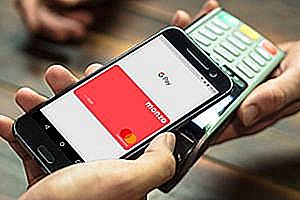 Оплата товаров и услуг бесконтактным способом уже никого не удивляет. Платежи можно совершать непосредственно со смартфона, пользоваться такой системой платежей, как Google Pay.
Оплата товаров и услуг бесконтактным способом уже никого не удивляет. Платежи можно совершать непосредственно со смартфона, пользоваться такой системой платежей, как Google Pay.
Гугл Пэй или Андроид Пэй – что это такое?
Рассмотрим, что же это за системы – Google Pay и Android Pay.
 Google Pay представляет собой электронную систему платежей, разработанную одноименной корпорацией. Она может использоваться на любых устройствах на операционной системе Android: смартфонах, планшетах и умных часах. Ранее она называлась Android Pay. Система бесплатная, безопасная и простая в применении.
Google Pay представляет собой электронную систему платежей, разработанную одноименной корпорацией. Она может использоваться на любых устройствах на операционной системе Android: смартфонах, планшетах и умных часах. Ранее она называлась Android Pay. Система бесплатная, безопасная и простая в применении.
Она дает возможность расплачиваться с электронного устройства в любых местах, где принимаются электронные платежи, без банковской карты и наличных денег. Данные пользователя надежно защищены, поскольку устройство хранит только временные ключи, не представляющие для злоумышленников никаких возможностей.
Гугл Пей или Андроид Пей дает возможность совершать бесконтактные платежи со смартфона. Достаточно только поднести его к терминалу. В некоторых случаях, если было совершено три транзакции подряд либо цена товара более 1000 рублей, дополнительно требуется введение пин-кода карты.
Дополнительные возможности G.Pay следующие:
- Пользователь может получать информацию о бонусах (по данным с подарочных и скидочных карт), доступных поблизости. Для этого должна быть включена передача геоданных.
- Также можно подписаться на рассылку с информацией об акциях и специальных предложениях в магазинах и интернет-магазинах.
Как пользоваться системой и как она работает?
Принцип, как работает Гугл Pay или Android Pay, связан с требованиями, предъявляемыми к устройству, на котором он используется:
 Необходимо наличие модуля NFC, который, как обеспечивает передачу данных на близком расстоянии, так и дает возможность платить через смартфон в платежном терминале, также поддерживающем технологию Гугл Пэй. Прежде чем начинать работать с сервисом, нужно убедиться, что таковой модуль присутствует.
Необходимо наличие модуля NFC, который, как обеспечивает передачу данных на близком расстоянии, так и дает возможность платить через смартфон в платежном терминале, также поддерживающем технологию Гугл Пэй. Прежде чем начинать работать с сервисом, нужно убедиться, что таковой модуль присутствует.- Для использования системы нужна карта банка, который является партнером сервиса.
Если эти условия соблюдены, а версия операционной системы достаточно новая, система будет работать, и можно будет производить оплату в торговых точках или интернет-приложениях только одним касанием пальца.
Предлагаем посмотреть видео о том, как пользоваться системой Google Pay:
Какие устройства и банки поддерживают Гугл Пай?
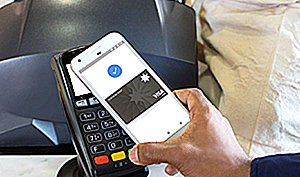 Система работает практически на всех новых устройствах. Смартфон должен поддерживать технологию NFC и иметь версию операционной системы 4.4 и более (в последней версии приложения требуется Android 5 и более). Марка и модель устройства значения не имеет.
Система работает практически на всех новых устройствах. Смартфон должен поддерживать технологию NFC и иметь версию операционной системы 4.4 и более (в последней версии приложения требуется Android 5 и более). Марка и модель устройства значения не имеет.
При соблюдении указанных требований Google Pay будет поддерживаться и на гаджете именитого бренда, и на телефоне от неизвестного китайского производителя. Стоит учитывать, что система работает лишь с картами Visa и MasterCard нового образца, поддерживающими технологию бесконтактной оплаты.
На данный момент ее поддерживают 15 российских банков. Среди них:
- Сбербанк;
- ВТБ 24;
- Тинькофф;
- Бинбанк;
- Точка;
- Раффайзенбанк;
- Альфа-банк;
- Русский стандарт.
Как подключить и настроить платежную систему Андроид в телефоне?
 Для использования системы Google Pay нужно скачать одноименное мобильное приложение в магазине Google Play. Предварительно рекомендуется отключить доступ root, если он получен, поскольку это может затруднить применение сервиса и снизить безопасность средств на привязанных картах.
Для использования системы Google Pay нужно скачать одноименное мобильное приложение в магазине Google Play. Предварительно рекомендуется отключить доступ root, если он получен, поскольку это может затруднить применение сервиса и снизить безопасность средств на привязанных картах.
Также необходимо включить блокировку экрана. Она помогает обеспечить дополнительную безопасность. Приложение по умолчанию устанавливается на русском языке, потому сложностей с его работой и настройкой возникнуть не должно. Настройка в основном сводится только к привязке карты.
Создание отдельного аккаунта не нужно, поскольку он уже есть – это учетная запись Google, которая связана со смартфоном. Если Google аккаунта еще нет, его будет необходимо создать. В этом случае процесс чуть затянется.
- После входа в Play Market приложение само потребует от пользователя войти в систему. Если адреса нет, нужно будет нажать на кнопку «Создать новый аккаунт». Откроется ссылка, по которой пользователь сможет ввести свое имя.
- После утверждения имени нужно придумать пароль. Он должен быть не слишком простым, и одновременно таким, чтобы пользователь его не забыл.
- Помимо этого для подключения google pay потребуется указать номер телефона. Это нужно, если возникнет необходимость восстановления доступа к системе – в этом случае на телефон придет код.
- Далее нужно согласиться с пользовательскими правилами, и откроется итоговая страница. После этого можно спокойно пользоваться, как всеми приложениями Андроид Пай, так и другими возможностями.
Предлагаем посмотреть видео о настройке и подключении Google Pay:
Инструкция по добавлению кредиток
Чтобы вести расчеты через систему, нужно привязать карту. Рассмотрим, как добавить карту в Гугл Pay или Андроид Pay, чтобы ею пользоваться – оплачивать через нее покупки.
 Нужно запустить приложение и нажать на кнопку «Начать».
Нужно запустить приложение и нажать на кнопку «Начать».- Далее надо выбрать «Добавить карту».
- Чтобы привязать карту, система предложит ввести ее номер, срок действия и указанный на ней код CVC/CVV.
- Необходимо принять соглашение системы и банка, нажать «Подтвердить» и ввести цифровой код, который придет в СМС. Аналогичным образом можно привязать еще несколько карт.
Предлагаем посмотреть видео-инструкцию по добавлению карт:
Установка приложения
Чтобы добавить карту, нужно предварительно установить приложение.
Это делается через Google Play. Если аккаунта Google еще нет, его нужно создать, так как все приложения, работают через него.
Какие карты можно использовать?
 Добавлять можно карты, работающие с платежными системами Visa и Mastercard. Стоит учесть, что картами МИР и Maestro система не работает. Для просмотра полного списка карт и банков, поддерживаемых системой, можно нажать на кнопку «Гамбургер» и выбрать в меню пункт «Банки-участники».
Добавлять можно карты, работающие с платежными системами Visa и Mastercard. Стоит учесть, что картами МИР и Maestro система не работает. Для просмотра полного списка карт и банков, поддерживаемых системой, можно нажать на кнопку «Гамбургер» и выбрать в меню пункт «Банки-участники».
Как добавить вторую карту?
Легко ли добавить вторую карту в Гугл Pay и как это сделать?
Вторая карта добавляется аналогичным образом. Нужно выбрать «Добавить карту» и ввести ее реквизиты, подтвердив соглашение путем ввода кода. Кроме банковских сервис дает возможность привязывать подарочные и бонусные карты, позволяющие получить скидки в магазинах. Чтобы посмотреть все привязанные карты, нужно нажать на кнопку «Карты», расположенную в приложении внизу экрана.
Подтверждение действий и возможные сбои
После ввода реквизитов карты на телефон придет смс-сообщение, где будет указан код для подтверждения. Символы нужно ввести в специальное поле. Кроме этого придет уведомление от банка с подтверждением успешного добавления. При добавлении карт могут возникнуть следующие проблемы:
- Если не получается добавить карту, нужно проверить, относится ли выпустивший ее банк к партнерам системы. Вопросы относительно карточки можно задать сотрудникам банка.
- Если при добавлении появляется ошибка сети, надо проверить подключение к вай-фай либо мобильному интернету. Если карта добавляется на часы, нужно удостовериться, что они находятся рядом со смартфоном, и на обоих гаджетах включен Bluetooth.
 При автоматическом удалении карт проблема, скорее всего, кроется в отключении блокировки экрана. В таком случае все карточки удаляются в целях безопасности. Нужно установить блокировку, открыть приложение и добавить карту снова.
При автоматическом удалении карт проблема, скорее всего, кроется в отключении блокировки экрана. В таком случае все карточки удаляются в целях безопасности. Нужно установить блокировку, открыть приложение и добавить карту снова.
Если возникают какие-либо проблемы, пользователь может связаться со службой поддержки электронной системы платежей.
Как оплачивать покупки в магазинах?
Сначала пользователь может не понимать, как платить через Гугл Пай. Тем не менее, это достаточно просто. Когда приложение уже установлено и карты добавлены, можно смело использовать систему:
- Для совершения бесконтактных платежей нужно разблокировать смартфон. Активация программы при этом не нужна.
- Для совершения платежа в торговой точке надо только поднести смартфон к терминалу оплаты. При этом терминал должен поддерживать бесконтактную оплату.
Обычно они оснащены специальным знаком, свидетельствующим о такой возможности. Телефон нужно держать над терминалом до возникновения оповещения об успешной оплате. Деньги в этом случае списываются с карты, которая определена как основная.
 Если нужно совершить платеж с неосновной карты, потребуются дополнительные действия. Стоит понимать, что с таких карточек могут совершаться лишь разовые платежи.
Если нужно совершить платеж с неосновной карты, потребуются дополнительные действия. Стоит понимать, что с таких карточек могут совершаться лишь разовые платежи.
Чтобы сделать оплату дополнительной картой, надо предварительно разблокировать телефон, активировать Google Pay и из перечня карт выбрать необходимую. Для совершения этого действия нужно провести справа налево по карте, установленной как основная. После этого смартфон задней панелью подносится к терминалу, и оплата совершается.
Если смартфон приложен к терминалу, но оплата не происходит, можно попробовать изменить его положение или подержать чуть дольше. Также нужно убедиться, что телефон разблокирован, Гугл пей является платежным приложением по умолчанию, а торговая точка работает с данной системой.
Предлагаем посмотреть видео о том, как оплачивать покупки с помощью платежной системы Google Pay:
Нужен ли интернет?
 Итак, нужен ли интернет при оплате через nfc? Для совершения транзакций через Google Pay подключение к интернету не требуется. В процессе оплаты обмен данными производится через подключение платежного терминала. Получателям платежа не предоставляются данные карт, а каждая операция имеет свой код, который шифруется и хранится только на только на устройстве владельца.
Итак, нужен ли интернет при оплате через nfc? Для совершения транзакций через Google Pay подключение к интернету не требуется. В процессе оплаты обмен данными производится через подключение платежного терминала. Получателям платежа не предоставляются данные карт, а каждая операция имеет свой код, который шифруется и хранится только на только на устройстве владельца.
Безопасно ли применять?
Использование системы Google Payments полностью безопасно. Уже на этапе установки все риски несанкционированного получения паролей устраняются. Также исключается любая возможность, что другой человек помимо владельца сможет сделать оплату посредством его смартфона.
Это возможно лишь в том случае, если кто-то еще знает пин-код от карты либо графический ключ. Потому после установки приложения нужно ответственно относиться к графическому ключу – он не менее важен для безопасности, чем пин-код.
Вторая линия защиты – чип NFC. Для него характерен малый радиус действия (10 см), что дает возможность быстрой настойки соединения и передачи нужных данных на коротком расстоянии. Даже на дистанции в 20 см считать сигнал NFC-чипа будет нельзя. Взломать телефон также невозможно.
Именно поэтому применяются конкретно эти чипы. Кроме этого, для функционирования системы достаточно питания только на одном чипе. Google Pay также не дает возможности делать скриншоты, что обеспечивает дополнительную безопасность.
Можно ли рассчитываться за покупки через смарт-часы?
 Умные часы также можно использовать для оплаты везде, где работает Google Pay. Чтобы функция стала доступна, нужно установить на смарт-часы приложение и иметь карту, поддерживаемую банком-партнером. Информацию о карте нужно сохранить на часы – тогда можно делать покупки прямо через них без смартфона.
Умные часы также можно использовать для оплаты везде, где работает Google Pay. Чтобы функция стала доступна, нужно установить на смарт-часы приложение и иметь карту, поддерживаемую банком-партнером. Информацию о карте нужно сохранить на часы – тогда можно делать покупки прямо через них без смартфона.
Делается это следующим образом:
- На часах нужно открыть приложение Google Pay .
- Нажать на кнопку «Начать».
- Настроить блокировку экрана (если это не было сделано раньше).
- Взять смартфон и по инструкции добавить карту. Надо учесть, что она будет сохранена только в приложении на часах.
После этого карточка появится в приложении. На данный момент в часы нельзя добавить бонусные, подарочные и скидочные карты. Чтобы совершить оплату через часы, нужно проделать следующие действия:
- Открыть на смарт-часах Google Pay.
- Поднести их к терминалу и дождаться вибрации либо звукового сигнала.
- Вне зависимости от типа карты может потребоваться выбрать «Кредитная».
- В некоторых случаях нужно ввести пин-код карты.
Когда на терминале появится оповещение об успешной оплате, часы можно убирать. Система Google Pay удобна и безопасна. Она значительно упрощает процесс оплаты товаров и услуг, устраняя необходимость носить с собой кошелек и даже карту. Данные пользователя надежно защищены, и ему не стоит переживать, что они попадут к злоумышленникам. Разобраться с тем, как работает система, достаточно просто.
devicepay.ru

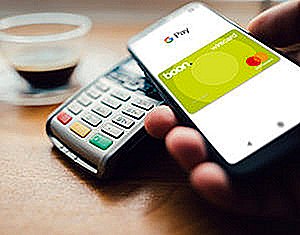 Необходимо наличие модуля NFC, который, как обеспечивает передачу данных на близком расстоянии, так и дает возможность платить через смартфон в платежном терминале, также поддерживающем технологию Гугл Пэй. Прежде чем начинать работать с сервисом, нужно убедиться, что таковой модуль присутствует.
Необходимо наличие модуля NFC, который, как обеспечивает передачу данных на близком расстоянии, так и дает возможность платить через смартфон в платежном терминале, также поддерживающем технологию Гугл Пэй. Прежде чем начинать работать с сервисом, нужно убедиться, что таковой модуль присутствует. Нужно запустить приложение и нажать на кнопку «Начать».
Нужно запустить приложение и нажать на кнопку «Начать». При автоматическом удалении карт проблема, скорее всего, кроется в отключении блокировки экрана. В таком случае все карточки удаляются в целях безопасности. Нужно установить блокировку, открыть приложение и добавить карту снова.
При автоматическом удалении карт проблема, скорее всего, кроется в отключении блокировки экрана. В таком случае все карточки удаляются в целях безопасности. Нужно установить блокировку, открыть приложение и добавить карту снова.